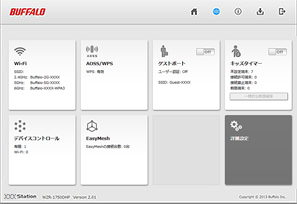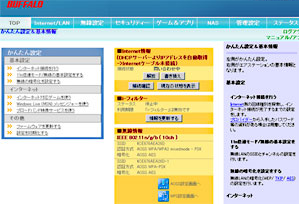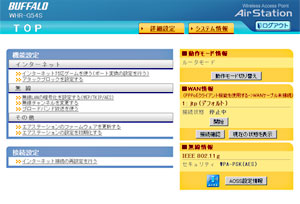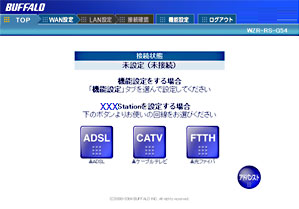フェイスブックの機能追加を求めるメッセージが表示されます(Wi-Fiルーター)
Q
詳細
Wi-Fiルーターに接続したスマートフォンでインターネットネット接続しようとすると 「Facebook拡張ツールバッグを取付て安全性及び使用流暢性を向上します」というメッセージが表示されます
急にブラウザーから「証明書が信頼できない」という警告が表示されるようになりました
対象商品
Wi-Fiルーター
A
Wi-FiルーターのDNSサーバーアドレスの設定が追加・変更されている可能性があります。
DNSサーバーアドレスが正しく設定されているか確認し、不正ログインされないためにログインパスワードを変更してください。
また、安全に利用するため、以下の手順で最新のファームウェアにアップデートしてください。
1. DNSサーバーアドレスを確認します
1. プロバイダーとの契約時に送付された資料(※1)を用意します。
※1.
プロバイダーによって資料の名称(会員証・登録証など)が異なります。下記FAQを参考に、資料をご確認ください。
2. Wi-Fiルーターの設定画面を表示します。
表示された設定画面によって操作方法が異なります。
ご利用の商品の設定画面を確認してください。
設定画面の色、デザインは機種によって異なる場合があります。類似しているものを選択してください。
設定画面1
3. [詳細設定]をクリックします。

※ 画像は一例です
4. [Internet]‐[Internet]をクリックします。
5. 「拡張設定」の「DNS(ネーム)サーバーアドレス」欄を確認します。
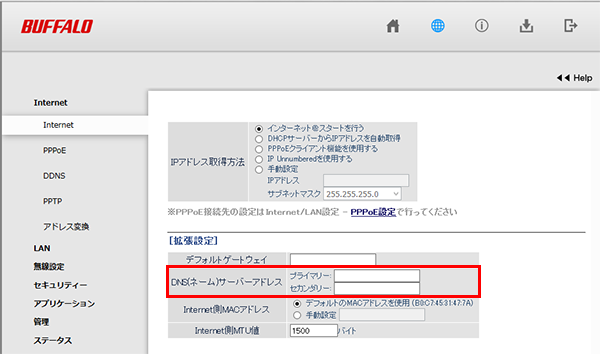
※ 画像は一例です
プロバイダーから送付された資料にDNSサーバーアドレスの値の記載がない場合は、空欄にします(何か入力されていた場合は削除します)
資料にDNSサーバーアドレスの値の記載がある場合は、その値を入力します
6. 画面下の[設定]をクリックします。
7. [LAN]‐[LAN]をクリックします。
8. 「DHCPサーバー設定」の[拡張設定]の「表示する」にチェックを入れます。

※ 画像は一例です
9. 「DNSサーバーの通知」で「エアステーションのLAN側IPアドレス」を選択します。
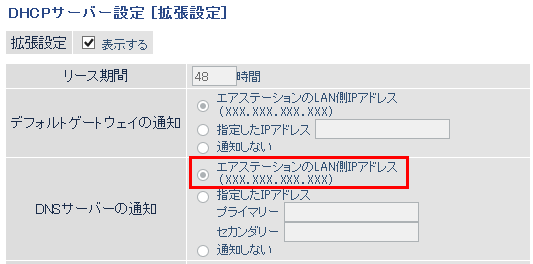
※ 画像は一例です
10. 画面下の[設定]をクリックします。
続けて「 2. ログインパスワードの変更 」を行います。
設定画面2
3. [Internet/LAN]‐[Internet]をクリックします。

4. [拡張設定]‐[DNS(ネーム)サーバーアドレス]の欄を確認します。
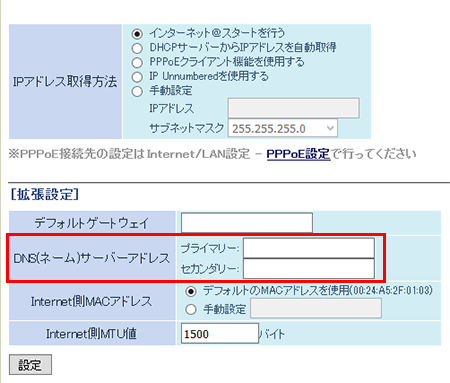
※ 画像は一例です
プロバイダーから送付された資料にDNSサーバーアドレスの値の記載がない場合は、空欄にします(何か入力されていた場合は削除します)
資料にDNSサーバーアドレスの値の記載がある場合は、その値を入力します
5. [設定]をクリックします。
6. [Internet/LAN]‐[LAN]をクリックします。

7. [DHCPサーバー設定]の[拡張設定]の[表示する]にチェックを入れます。
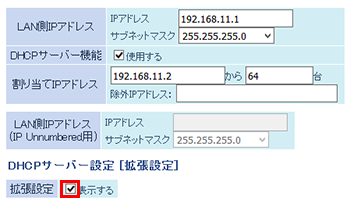
8. [DNSサーバーの通知]で[エアステーションのLAN側IPアドレス]を選択します。
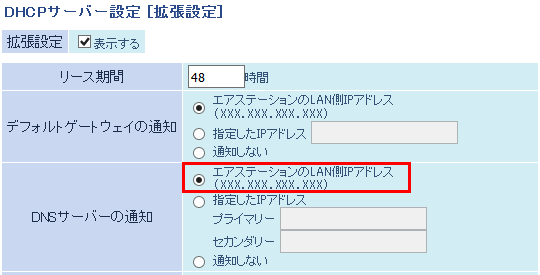
9. [設定]をクリックします。
続けて「 2. ログインパスワードの変更 」を行います。
2. ログインパスワードを変更します
Wi-Fiルーターの設定画面にログインするためのログインパスワードを変更します。
手順は下記をご確認ください。
3. ファームウェアを更新します
今後も安全に利用するためは、ファームウェアを最新の状態にしておく必要があります。
手順は下記をご確認ください。
このご質問の対象となる商品・OS・接続機器を表示
商品
OS・接続機器
チャット・LINEでのサポートについて
下記商品はチャット・LINEでのサポート対象外のため、電話またはメールにてお問合せいただきますようお願いいたします。
法人様向けネットワーク商品
ネットワーク対応ハードディスク(TeraStation)
<注意事項>
以下のいずれかに該当する場合、お客様の同意なくチャット・LINEでのサポートを終了させていただく場合がございます。ご了承ください。
同一のお客様から同一内容のお問合せ等の入力が複数あった場合
本サービスに関係のない画像・動画・スタンプ等が送信された場合
一定時間以上お客様からの返信がされない場合
営業時間
<オペレーター受付時間>
月~土・祝 9:30~21:00
日 9:30~17:30
※AIによる自動応答は24時間ご利用いただけます。
メールで相談について
個人向けWi-Fi/有線LAN製品、ストレージ製品のお客様にはメールで問い合わせいただく前にAIが問題解決のお手伝いを行います。
いずれかを選択して進んでください。
 Wi-Fi(無線LAN)
Wi-Fi(無線LAN) 有線LAN
有線LAN HDD(ハードディスク)・NAS
HDD(ハードディスク)・NAS SSD
SSD ブルーレイ/DVD/CDドライブ
ブルーレイ/DVD/CDドライブ メモリー
メモリー USBメモリー
USBメモリー メモリーカード・カードリーダー/ライター
メモリーカード・カードリーダー/ライター 映像/音響機器
映像/音響機器 ケーブル
ケーブル マウス・キーボード・入力機器
マウス・キーボード・入力機器 Webカメラ・ヘッドセット
Webカメラ・ヘッドセット スマートフォンアクセサリー
スマートフォンアクセサリー タブレットアクセサリー
タブレットアクセサリー 電源関連用品
電源関連用品 アクセサリー・収納
アクセサリー・収納 テレビアクセサリー
テレビアクセサリー その他周辺機器
その他周辺機器 法人向けWi-Fi(無線LAN)
法人向けWi-Fi(無線LAN) 法人向け有線LAN
法人向け有線LAN LTEルーター
LTEルーター 法人向けNAS・HDD
法人向けNAS・HDD SSD
SSD ブルーレイ/DVD/CDドライブ
ブルーレイ/DVD/CDドライブ 法人向けメモリー・組込み/OEM
法人向けメモリー・組込み/OEM 法人向けUSBメモリー
法人向けUSBメモリー メモリーカード・カードリーダー/ライター
メモリーカード・カードリーダー/ライター 映像/音響機器
映像/音響機器 法人向け液晶ディスプレイ
法人向け液晶ディスプレイ 法人向けケーブル
法人向けケーブル 法人向けマウス・キーボード・入力機器
法人向けマウス・キーボード・入力機器 法人向けヘッドセット
法人向けヘッドセット 法人向けスマートフォンアクセサリー
法人向けスマートフォンアクセサリー 法人向けタブレットアクセサリー
法人向けタブレットアクセサリー 法人向け電源関連用品
法人向け電源関連用品 法人向けアクセサリー・収納
法人向けアクセサリー・収納 テレビアクセサリー
テレビアクセサリー オフィスサプライ
オフィスサプライ その他周辺機器
その他周辺機器 データ消去
データ消去